Naršyklės leidžia siųsti spausdinimo užduotis į spausdintuvą. Galite atspausdinti PDF failą ar net tinklalapį. Nors naršyklės palaiko spausdinimą, pats žiniatinklio turinys tam nėra optimizuotas. Pamatysite daug spalvų vidutiniame tinklalapyje, kuris yra tiesiog skirtas skaityti. Kai kuriose naršyklėse spausdinimo dialogas gali panaikinti skelbimus, kai spausdinate tinklalapį, bet „Microsoft Edge“ to nedaro. Vietoj to ji suteikia jums interneto puslapio, spalvų ir visų nuotraukų, nusiųstų į spausdintuvą, kopiją. Tai nereiškia, kad „Edge“ negali nusiųsti nespalvotos spausdinimo užduoties į jūsų spausdintuvą. Jums tiesiog reikia žinoti, kaip pakeisti spalvų parametrus. Štai taip.
Atidarykite „Microsoft Edge“ ir eikite į tinklalapįnorite spausdinti. Paspauskite „Ctrl“ + P, kad nusiųstumėte spausdinti. Tai pateks į spausdinimo ekraną. Čia nėra spalvų nustatymų parinkčių, tačiau čia galite pasirinkti spausdintuvą.
Jei paliksite jį nustatyti kaip numatytąjį, t. Y. Nusiųsite „OneNote“, negalėsite pasirinkti spalvų režimo. Pakeiskite jį į tikrąjį spausdintuvą. Tada pereikite prie apačios ir pasirinkite „Daugiau nustatymų“.

Kitame ekrane, jei jau pasirinkotesavo spausdintuvą, pamatysite išskleidžiamąjį meniu, vadinamą „Išvesties parinktys“. Atidarykite jį ir pasirinkite „vienspalvis“. Tai leis nespalvotai atspausdinti dokumentą ar tinklalapį.
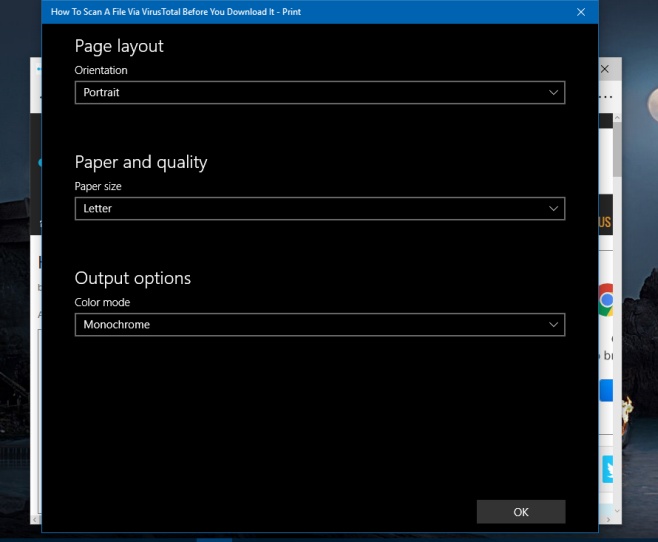
Nustatymas priklauso nuo spausdintuvo ir, jei jis grįžtaGrįždami į „Spalva“, turite įsitikinti, kad jūsų „Windows 10“ yra numatytasis spausdintuvas. Jei jo nėra, spausdinimo dialogo lange pakartotinės išvesties parinktys bus „Spalvos“.
Tai vis tiek nepašalins skelbimų iš galutiniodokumentas, kuris bus spausdinamas. Jums gali reikėti rasti „Edge“ plėtinį, kuris tai daro. „Chrome“ yra keletas galimų, taigi, jei jums tiesiog reikia ką nors atspausdinti, galite apsvarstyti galimybę naudoti „Chrome“, o ne „Edge“.













Komentarai